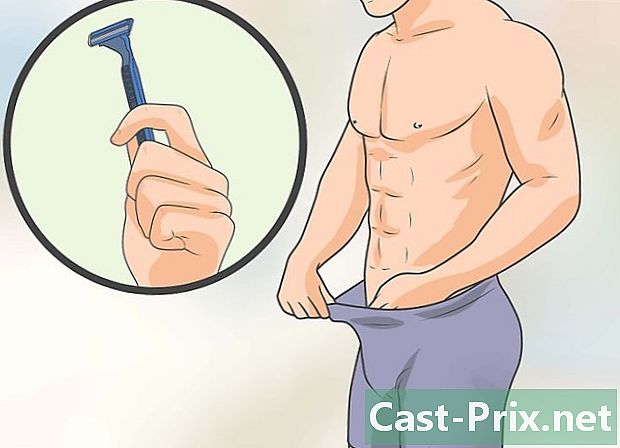Slik bruker du filtre på Snapchat
Forfatter:
Monica Porter
Opprettelsesdato:
15 Mars 2021
Oppdater Dato:
1 Juli 2024

Innhold
- stadier
- Metode 1 Aktiver Snapchat-filtre
- Metode 2 Bruk filtre på fotosnaps
- Metode 3 Bruk filtre på videosnaps
Snapchat er et veldig underholdende program. Det er blant annet mulig å bruke alle slags visuelle effekter på bildene og videoene du sender. Ha det gøy!
stadier
Metode 1 Aktiver Snapchat-filtre
- Start Snapchat. Trykk på ikonet som representerer et hvitt spøkelse på en gul bakgrunn.
- Hvis du ikke allerede er tilkoblet, trykk Logg inn og skriv inn brukernavn (eller e-postadresse) og passord.
-
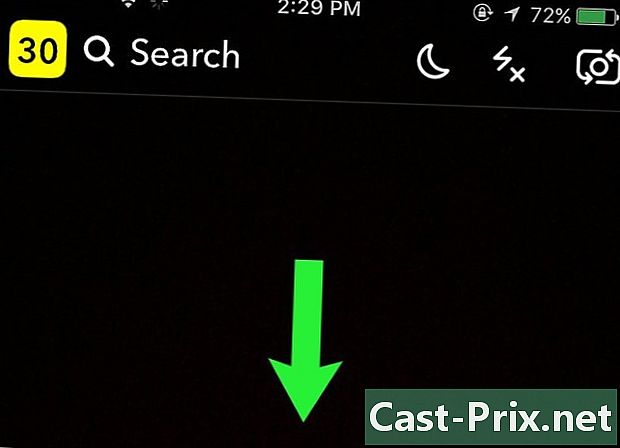
Åpne profilen din. Åpne den ved å sveipe ned på skjermen på kameraet. -

Trykk sur⚙️. Dette er ikonet øverst til høyre på skjermen. -

Åpne preferansemenyen. Bla nedover menyen og trykk administrere i seksjonen Ytterligere alternativer. -

Aktiver filtrene. Skyv knappen ved siden av alternativet filtre til høyre. Det blir grønt, og du kan bruke filtre på snapsene dine.- Hvis knappen allerede er grønn, er filtrene allerede aktivert.
Metode 2 Bruk filtre på fotosnaps
-

Gå tilbake til kameraet. Trykk på tilbake-knappen øverst til venstre på skjermen til du kommer tilbake til profilsiden din og sveip deretter opp på skjermen. -

Vis objektivene. Trykk på skjermen og hold fingeren. Etter en stund skal du se ikoner til høyre for kameraknappen.- For å bruke effekter på ansiktet ditt eller på en venns ansikt, sentrer ansiktet på midten av skjermen og trykk på det.
- Trykk på det kameraformede ikonet øverst til høyre for å endre retningen kameraet i telefonen skal gå i.
-

Velg et objektiv. Sveip til høyre for å bla gjennom de forskjellige effektene. Blant de vanligste finner du hundens hode, doen eller ansiktsutvekslingen.- Mange effekter endres hvis du åpner munnen eller løfter øyenbrynene (for eksempel trekker hundens hode i tungen når du åpner munnen).
-

Ta et bilde. Trykk på rundknappen nederst på skjermen. Bildet blir tatt med objektivet du valgte å bruke på emnet. -

Vis filtrene. Sveip til venstre eller høyre på bildet. Du vil se filtre vises på Snap. De vanligste filtrene er som følger.- Lheure.
- Høyden.
- Gjeldende utetemperatur.
- Indikasjoner basert på din beliggenhet (for eksempel byen du er i).
- Snapchat kan be om tillatelse til å få tilgang til stedet ditt hvis dette er første gang du bruker disse filtrene. I dette tilfellet, trykk tillatelse.
-

Se etter flere alternativer. Trykk på filtrene for å se om de har andre alternativer. Hvis du for eksempel bruker temperaturfilteret og trykker på det, kan du velge mellom grader Fahrenheit og Celsius. -

Bland filtre. Du kan bruke flere filtre på en enkelt snap. Bruk en, og hold deretter fingeren på skjermen for å holde filteret mens du sveiper til høyre eller venstre med en annen finger.- For eksempel kan du aktivere temperaturfilteret og deretter holde fingeren nede og bruke et filter basert på stedet ditt samtidig.
- Noen filtre kan ikke brukes sammen (som tid og høyde).
-

Send Snap. Når du er ferdig, kan du sende Snap til en av kontaktene dine på Snapchat ved å tappe på den hvite pilen nederst til høyre på skjermen. Velg en mottaker eller legg inn Snap som en historie, slik at alle vennene dine kan se den. For å gjøre dette, trykk på firkanten med et + -symbol ved siden av skjermen. Nå som du vet hvordan du bruker filtre på bilder, er det på tide å lære hvordan du bruker dem på videoer!
Metode 3 Bruk filtre på videosnaps
-

Trykk på skjermen. Trykk og hold fingeren. Du skal se ikoner på høyre side av kameraknappen.- Hvis du vil bruke linser på ansiktet ditt eller på en venns ansikt, må du sentrere ansiktet på midten av skjermen og trykke på det.
- Trykk på kameraikonet øverst til høyre for å endre retningen på kameraet på telefonen.
-

Gå gjennom linsene. Sveip mot høyre for å se de forskjellige effektene som er tilgjengelige. Blant de vanligste har du hundens hode, doen eller ansiktsutvekslingen.- Noen linser endrer stemmen din hvis du snakker når den er aktivert. De viser kort "stemmeendring" på skjermen når du velger dem.
-

Ta en video. Trykk på rundknappen nederst på skjermen og trykk og hold nede for å spille inn en video. Du kan spare i 10 sekunder med Snapchat. -

Legg til filtre. Sveip til venstre eller høyre på videoen din for å bruke filtre. De vanligste er følgende.- spol tilbake : ikon som representerer tre piler som peker til venstre (<<<) lar deg spille av videoen bakover.
- Rask vask : De kaninformede ikonene fremskynder videoen. Et av disse ikonene (kaninen med linjer over og under) akselererer mye mer enn kaninen uten linjer.
- Slow motion : formet ikon descargot gjør det mulig å sende videoen halvparten så raskt. Så du kan ha en video på opptil 20 sekunder (for en grunnleggende video på 10 sekunder).
- Visning av temperaturen.
- Visningstid.
- Hvis dette er første gang du bruker filtrene, er det mulig at Snapchat ber deg om tillatelse til å få tilgang til stedet ditt. I dette tilfellet, trykk tillatelse.
-

Utforsk de andre alternativene. Trykk på filtrene for å se om de har andre alternativer. Hvis du for eksempel bruker temperaturfilteret og trykker på det, kan du velge mellom grader Celsius og Fahrenheit. -

Bland flere filtre. Bruk et av filtrene du ønsker, og hold det ved å holde en finger på skjermen mens du sveiper til høyre eller venstre med en annen finger.- Du kan for eksempel bruke det hvite og det svarte filteret, holde det på plass og vise tomgangsfilteret.
- Noen filtre (for eksempel inaktiv og spoling fremover) kan ikke brukes sammen.
-

Send Snap. Når den er klar, kan du sende den til en av Snapchat-vennene dine: trykk på den hvite pilen nederst til høyre og velg en mottaker eller legg ut videoen i Story slik at alle kontaktene dine kan se den. For å gjøre dette, trykk på firkanten med et + -tegn ved siden av skjermen.

- Bruk et objektiv på ansiktet ditt før du tar et bilde eller filmer deg selv.
- Hvis Snapchat-appen din ikke er oppdatert, har du kanskje ikke tilgang til de nyeste tilgjengelige filtrene.